WPS Excel設(shè)置單元格只能輸入1-10范圍的值的方法
時(shí)間:2023-04-13 08:45:20作者:極光下載站人氣:671
在我們的wps excel表格中,有時(shí)候我們?yōu)榱烁玫慕y(tǒng)計(jì)和處理數(shù)據(jù),那么就會(huì)對(duì)自己編輯的數(shù)據(jù)進(jìn)行值的限制和指定,那么當(dāng)我們?cè)O(shè)置之后,如果你輸入到指定單元格中的數(shù)值超出了我們?cè)O(shè)定的數(shù)值的范圍,那么該數(shù)值就是一個(gè)無效的數(shù)值,就是一個(gè)錯(cuò)誤的數(shù)值,通過這樣的方法可以讓我們更好的管理數(shù)值,特別是自己平時(shí)總愛輸錯(cuò)數(shù)據(jù)的小伙伴,這樣可以限制自己出錯(cuò)的概率,但是很多小伙伴并不知道該怎么設(shè)置單元格只輸入指定范圍的數(shù)值,其實(shí)方法很簡單,只需要在數(shù)據(jù)功能選項(xiàng)卡下選擇有效性選項(xiàng)進(jìn)行相應(yīng)的設(shè)置就好了,下方是關(guān)于這個(gè)問題的具體操作方法,如果你感興趣的話可以看看方法教程,希望可以幫助到大家。
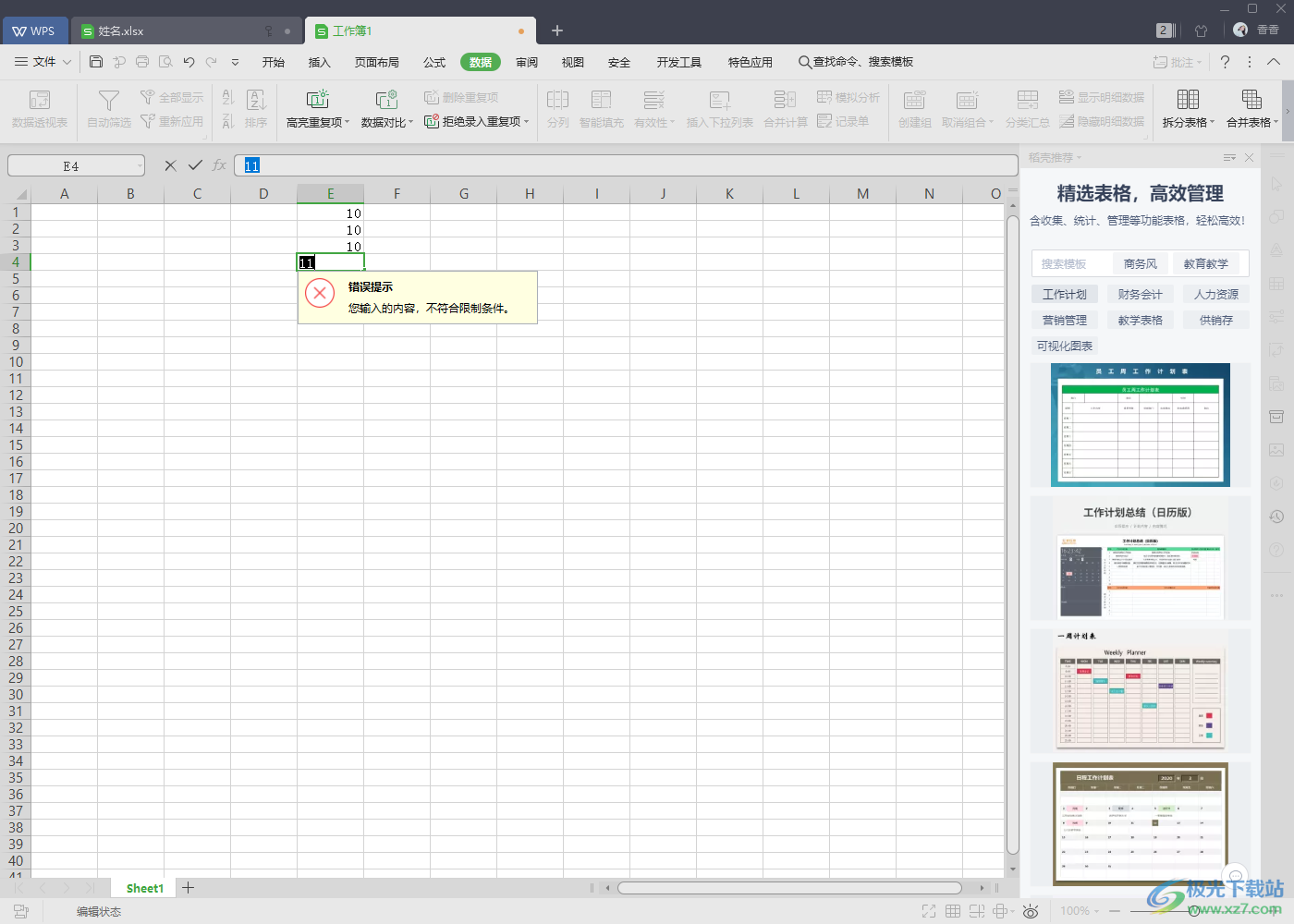
方法步驟
1.首先我們需要進(jìn)入到WPS Excel表格編輯工具的頁面中,在該頁面中我們?nèi)我獾倪x中一列的單元格進(jìn)行演示一下,然后在將鼠標(biāo)定位到上方的【數(shù)據(jù)】選項(xiàng)的位置,將該選項(xiàng)進(jìn)行點(diǎn)擊。
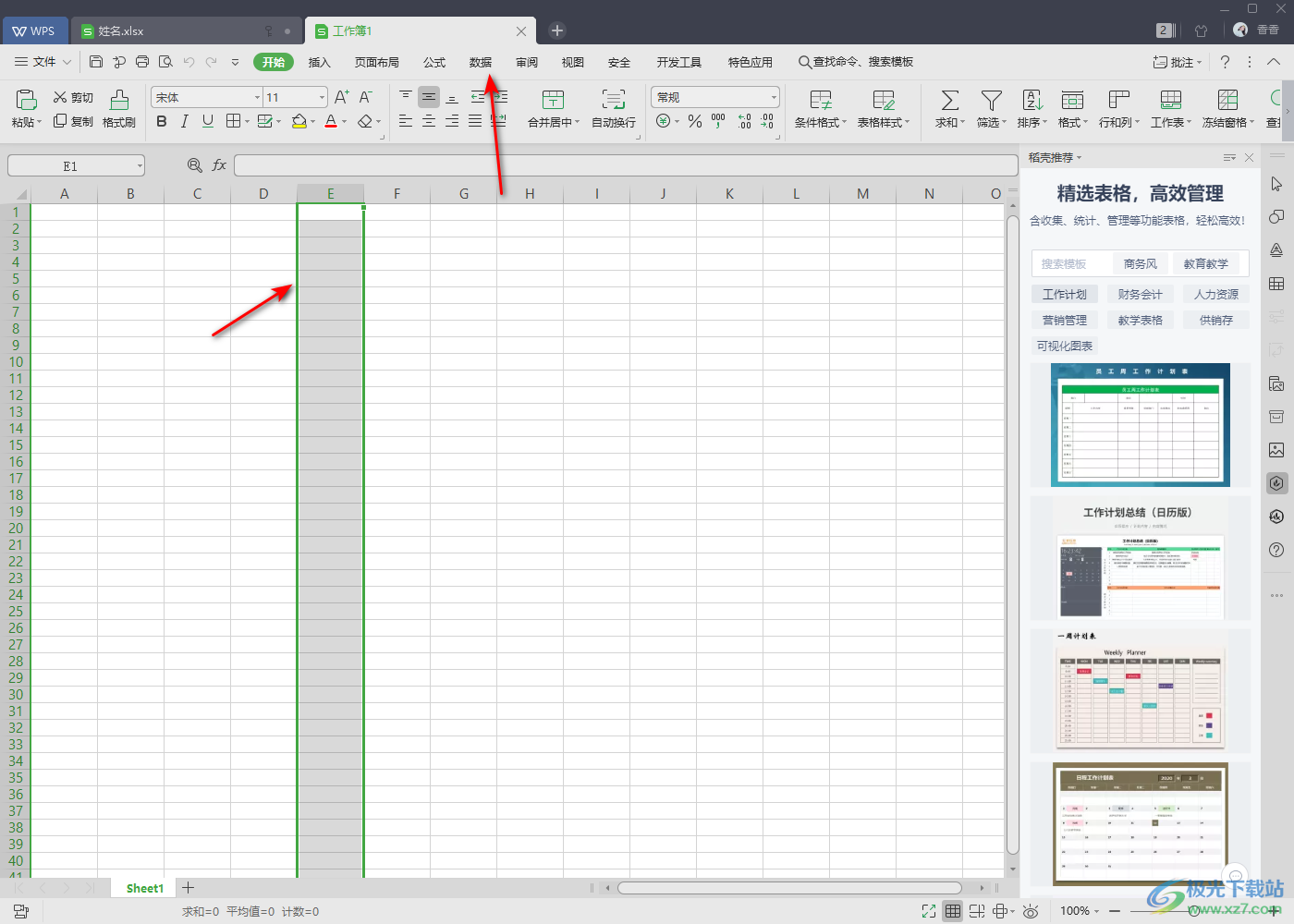
2.隨后我們需要在展開的工具欄中,將【有效性】這個(gè)選項(xiàng)下的下拉選項(xiàng)進(jìn)行點(diǎn)擊打開。
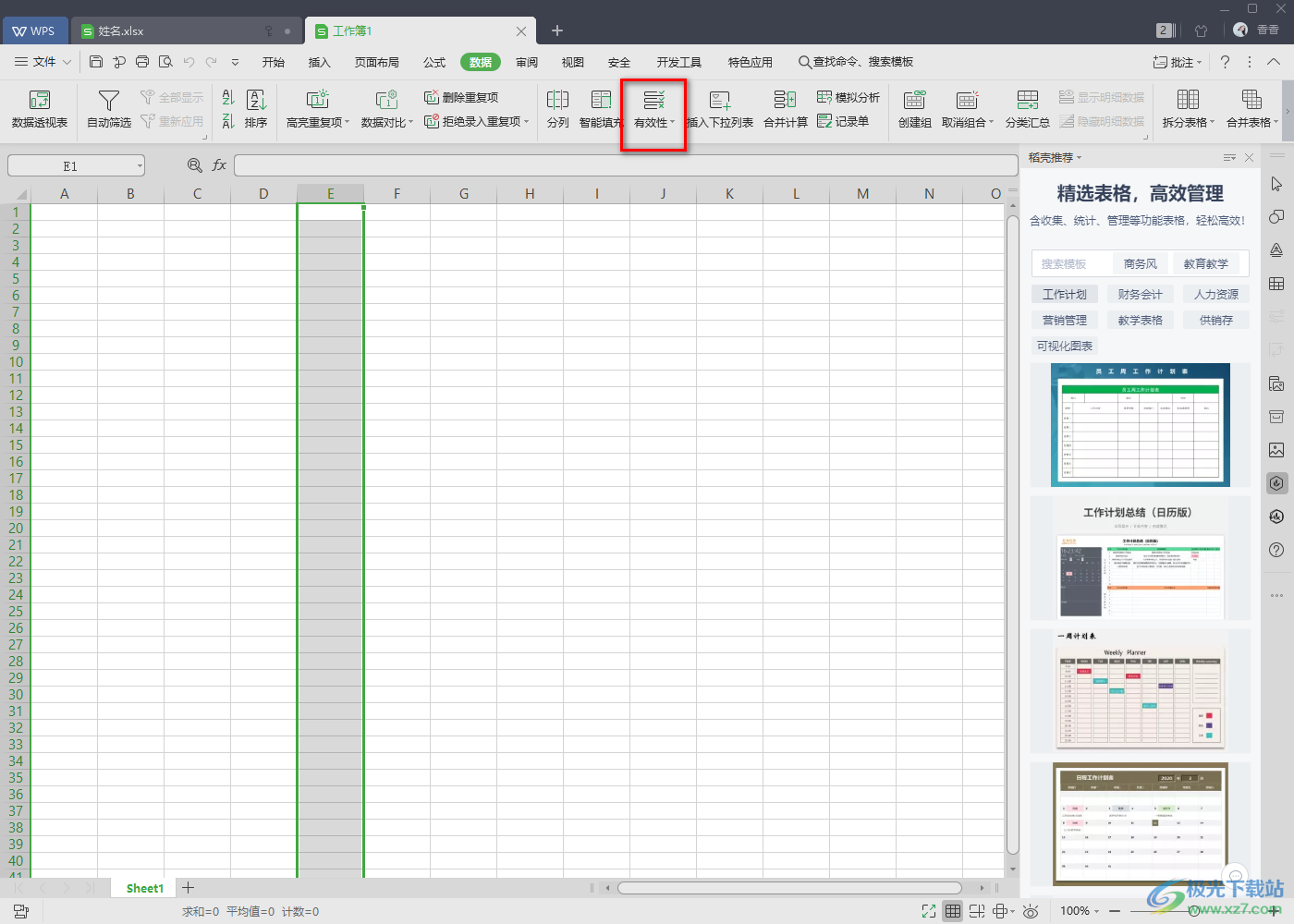
3.這時(shí)就會(huì)出現(xiàn)三個(gè)選項(xiàng),這里我們依然選擇【有效性】這個(gè)選項(xiàng)進(jìn)入到設(shè)置頁面中。
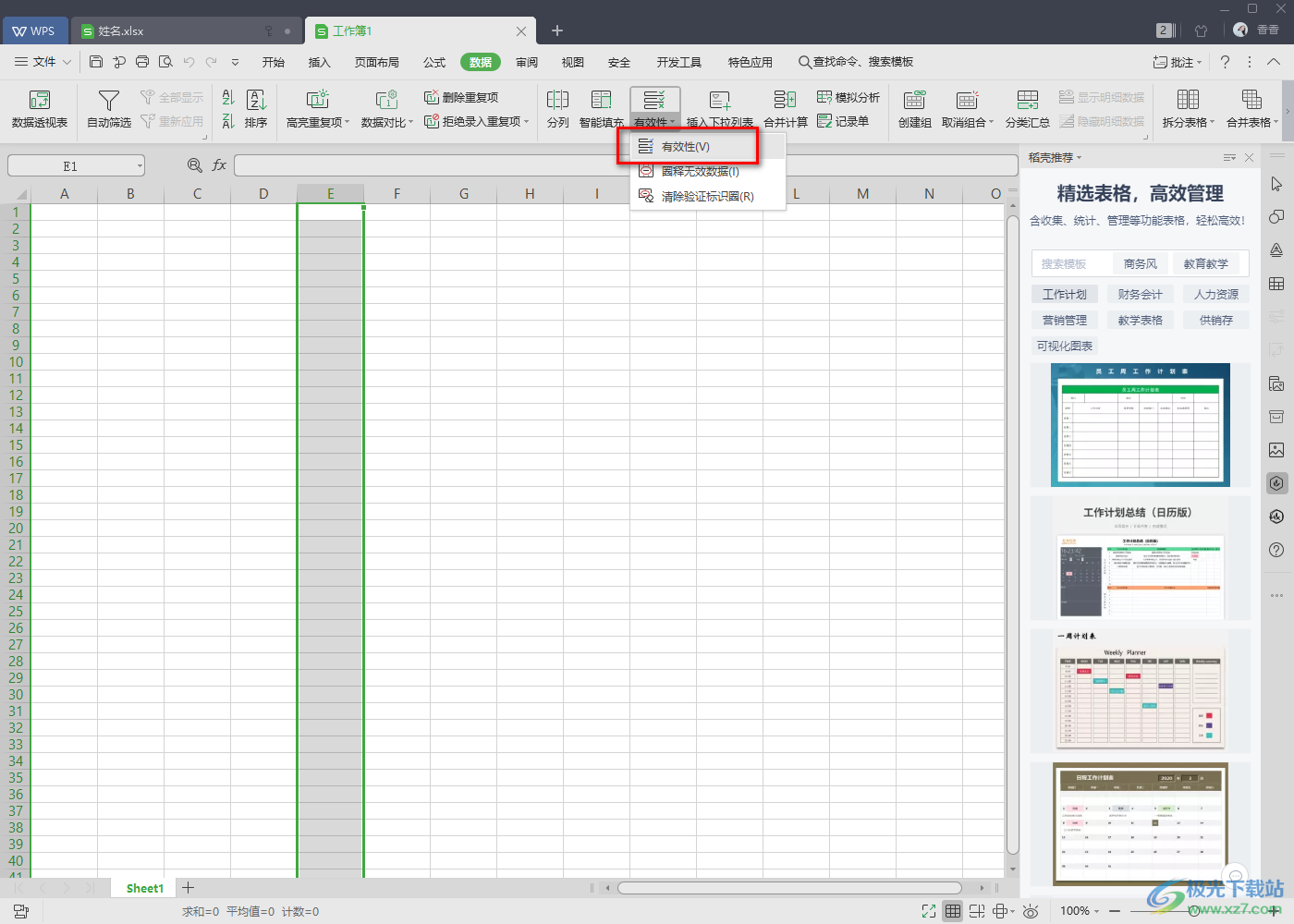
4.進(jìn)入之后,選擇【設(shè)置】選項(xiàng)卡,接著在【允許】下拉選項(xiàng)中,將【整數(shù)】選項(xiàng)進(jìn)行點(diǎn)擊選中。
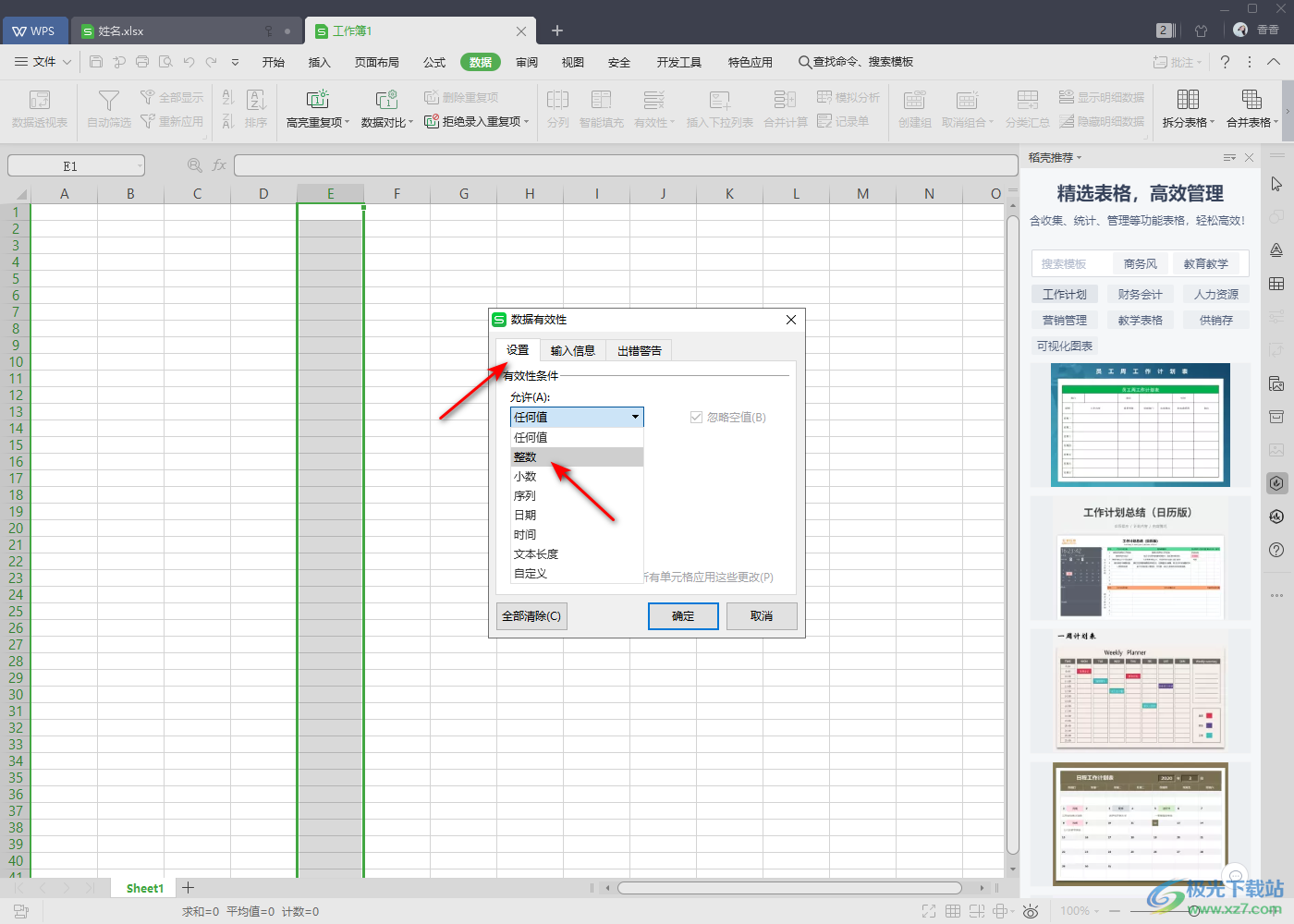
5.然后再將【數(shù)據(jù)】下拉列表打開,選擇【介于】,之后在【最小值】的框中輸入【1】,在【最大值】的框中輸入【10】,然后點(diǎn)擊確定按鈕。
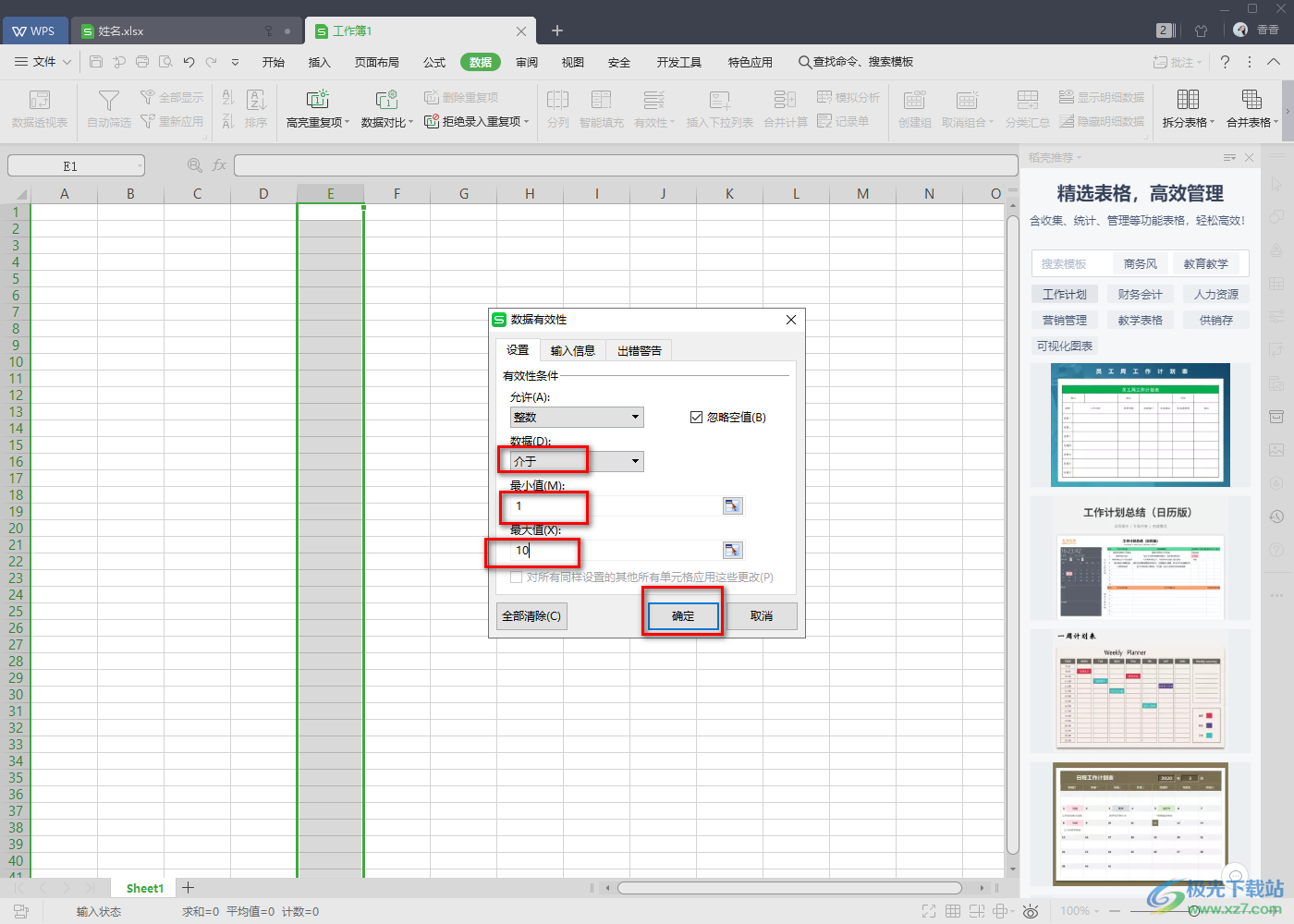
6.這時(shí)你可以在剛剛我們指定的單元格中,輸入一個(gè)【11】,那么就會(huì)有一個(gè)錯(cuò)誤提示,因此我們只能在選中的單元格中輸入【1-10】直接的數(shù)值。
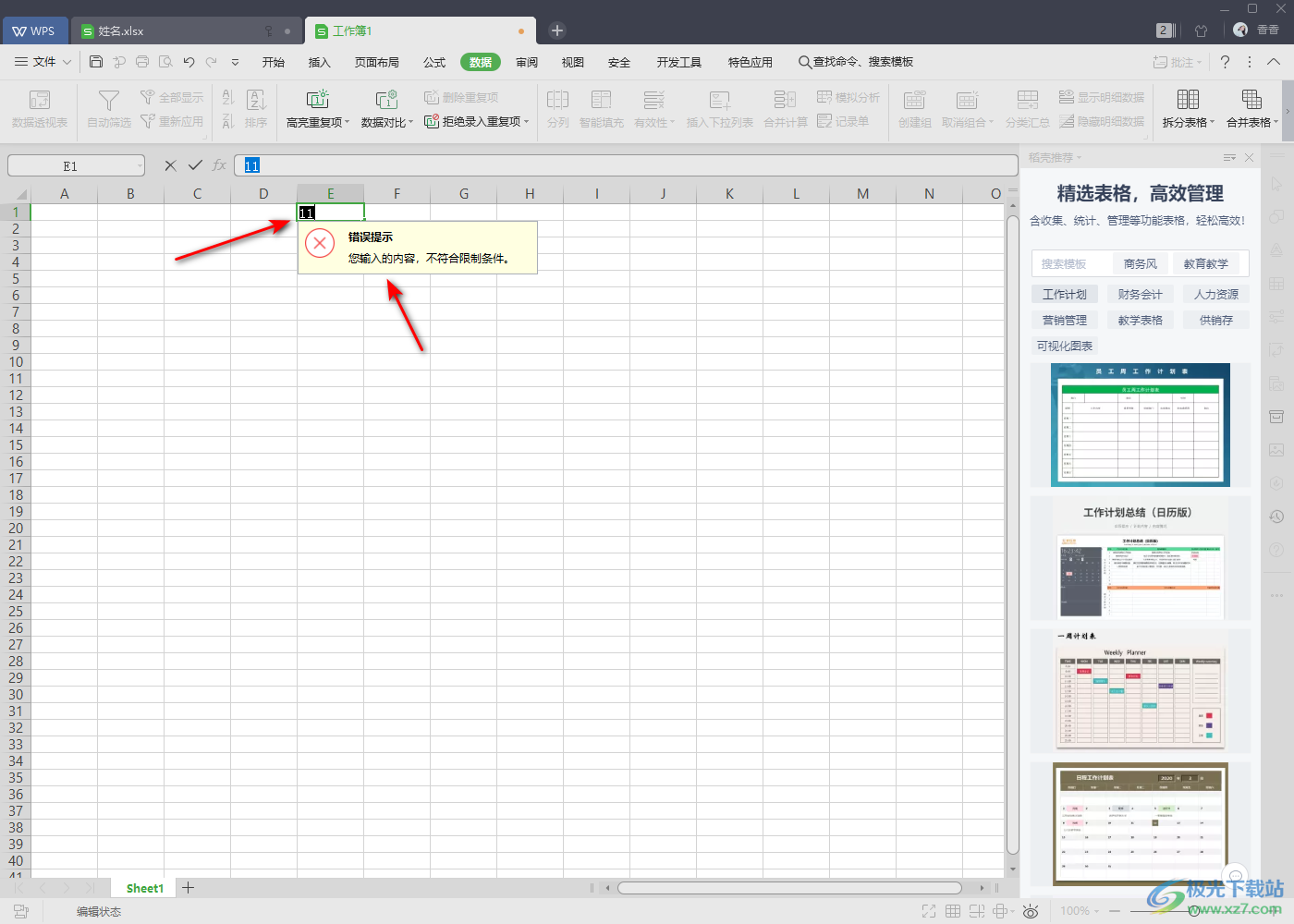
以上就是關(guān)于如何使用WPS Excel設(shè)置只能輸入1-10之間的數(shù)值的具體操作方法,如果你在編輯數(shù)據(jù)的時(shí)候,只想要在某些單元格中輸入1-10之間的數(shù)據(jù),但是自己總愛輸入大于10的數(shù)值,那么我們可以設(shè)置限制這些單元格中只能輸入指定數(shù)值,這樣就會(huì)方便自己編輯數(shù)據(jù),感興趣的話可以操作試試。

大小:240.07 MB版本:v12.1.0.18608環(huán)境:WinAll
- 進(jìn)入下載
相關(guān)推薦
相關(guān)下載
熱門閱覽
- 1百度網(wǎng)盤分享密碼暴力破解方法,怎么破解百度網(wǎng)盤加密鏈接
- 2keyshot6破解安裝步驟-keyshot6破解安裝教程
- 3apktool手機(jī)版使用教程-apktool使用方法
- 4mac版steam怎么設(shè)置中文 steam mac版設(shè)置中文教程
- 5抖音推薦怎么設(shè)置頁面?抖音推薦界面重新設(shè)置教程
- 6電腦怎么開啟VT 如何開啟VT的詳細(xì)教程!
- 7掌上英雄聯(lián)盟怎么注銷賬號(hào)?掌上英雄聯(lián)盟怎么退出登錄
- 8rar文件怎么打開?如何打開rar格式文件
- 9掌上wegame怎么查別人戰(zhàn)績?掌上wegame怎么看別人英雄聯(lián)盟戰(zhàn)績
- 10qq郵箱格式怎么寫?qq郵箱格式是什么樣的以及注冊(cè)英文郵箱的方法
- 11怎么安裝會(huì)聲會(huì)影x7?會(huì)聲會(huì)影x7安裝教程
- 12Word文檔中輕松實(shí)現(xiàn)兩行對(duì)齊?word文檔兩行文字怎么對(duì)齊?
網(wǎng)友評(píng)論